Review: SmartScope WiFi-Bridge
Eigener Access Point
 Nach dem Anschluss des SmartScopes kann die WiFi-Bridge eingeschaltet werden. Beim ersten Mal richtet die WiFi-Bridge einen eigenen Access Point (AP) ein. Dieser AP erscheint dann als SmartScope-Seriennummer in der Liste der erkannten Netzwerke auf dem Tablet, auf dem die SmartScope-App installiert ist. Dies alles funktioniert bei einem Smartphone oder Laptop identisch. Wenn Sie diesen AP anstelle Ihres eigenen Heim- oder Firmennetzwerks auswählen, verbindet sich die App auf dem Tablet mit der WiFi-Bridge und dem damit verbundenen SmartScope. Die Bedienung in der App ist genau die gleiche wie bei der Verbindung des SmartScope über ein USB-Kabel und geht genauso reibungslos vonstatten.
Nach dem Anschluss des SmartScopes kann die WiFi-Bridge eingeschaltet werden. Beim ersten Mal richtet die WiFi-Bridge einen eigenen Access Point (AP) ein. Dieser AP erscheint dann als SmartScope-Seriennummer in der Liste der erkannten Netzwerke auf dem Tablet, auf dem die SmartScope-App installiert ist. Dies alles funktioniert bei einem Smartphone oder Laptop identisch. Wenn Sie diesen AP anstelle Ihres eigenen Heim- oder Firmennetzwerks auswählen, verbindet sich die App auf dem Tablet mit der WiFi-Bridge und dem damit verbundenen SmartScope. Die Bedienung in der App ist genau die gleiche wie bei der Verbindung des SmartScope über ein USB-Kabel und geht genauso reibungslos vonstatten.
Standard-Netzwerk
Für den Einsatz „im Feld“ ist ein solcher AP zwar sehr nützlich, aber Sie müssen immer zwischen Ihrem üblichen WLAN und dem AP der WiFi-Bridge wechseln. Es ist aber auch möglich, die WiFi-Bridge in das bestehende WLAN einzubinden, so dass ein Umschalten nicht mehr erforderlich ist. Dies bietet sich an, wenn man das SmartScope hauptsächlich zu Hause oder im Labor verwendet.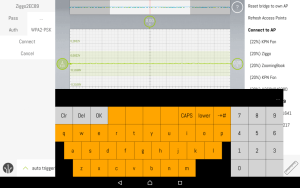
Access Point auswählen und ein Passwort eingeben.
Zu diesem Zweck erkennt die SmartScope-App bestehende WLANs. Man wählt eines aus, gibt das Passwort ein und aktiviert die Verbindung. Die WiFi-Bridge speichert die Einwähldaten und schaltet beim nächsten Mal automatisch dieses Netzwerk ein. Die App auf dem Tablet erkennt die WiFi-Bridge im Netzwerk und verbindet sich mit ihr, danach können Sie das SmartScope wie gewohnt bedienen. Die gemessenen Signale erscheinen auf dem Bildschirm.
Wenn erforderlich, kann die WiFi-Bridge auch auf ihren eigenen AP zurückgesetzt werden. Dies kann über die Tablet-App oder über eine Reset-Taste am Gerät geschehen.
Die Praxis
Die Bedienung der WiFi-Bridge ist denkbar einfach. Wenn Sie das Obige gelesen haben, können Sie sofort loslegen. Der Anschluss des Tablets an den eigenen AP der WiFi-Bridge ist problemlos; über zwei LEDs auf der Oberseite des Gerätes können Sie leicht verfolgen, wie und welche Verbindung verfügbar ist. Die Datenkommunikation zwischen WiFi-Bridge und Tablet ist sehr schnell, die gemessenen Signale erscheinen genauso schnell wie bei einer direkten USB-Verbindung.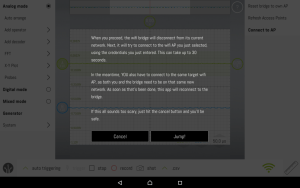
zu einem anderen Access Point.
Ich habe die Reichweite der WiFi-Bridge getestet und konnte leicht eine Strecke von etwa zehn Metern überbrücken. Der Stromverbrauch inklusive SmartScope erweist sich als recht gering, selbst nach stundenlangem Gebrauch war der Akku nur halb leer!
Bis die Verbindung zu meinem eigenen WLAN klappte, waren einige Anstrengungen nötig. Es dauert eine Weile, bis ich herausfand, wie das genau in der App funktioniert, aber als mir dann ein Licht aufging, hat sich das Problem im Handumdrehen erledigt. Nachdem die Zugangsdaten an die WiFi-Bridge weitergeleitet wurden, wartet man, bis die Verbindung erfolgreich etabliert ist. Ich habe bemerkt, dass dies am besten an einem Ort mit einem starken WLAN-Signal geschieht, sonst versucht die WiFi-Bridge vergeblich eine Verbindungsaufnahme und kehrt zu ihrem eigenen AP zurück.
Nach dem Start der SmartScope-App auf dem Tablet sucht dieses nun nach einer WiFi-Bridge im Netzwerk. Ist diese gefunden, dauert es weitere zehn Sekunden, bis die Verbindung hergestellt ist. Aber danach läuft alles genauso reibungslos wie mit dem eigenen AP der WiFi-Bridge.
Die WiFi-Bridge von LabNation ist eine ausgezeichnete Erweiterung des SmartScopes und für jeden interessant, der drahtlos oder über eine gewisse Entfernung messen möchte. Sehr empfehlenswert für alle SmartScope-Besitzer!
Mehr anzeigen
Weniger anzeigen


Diskussion (1 Kommentar)